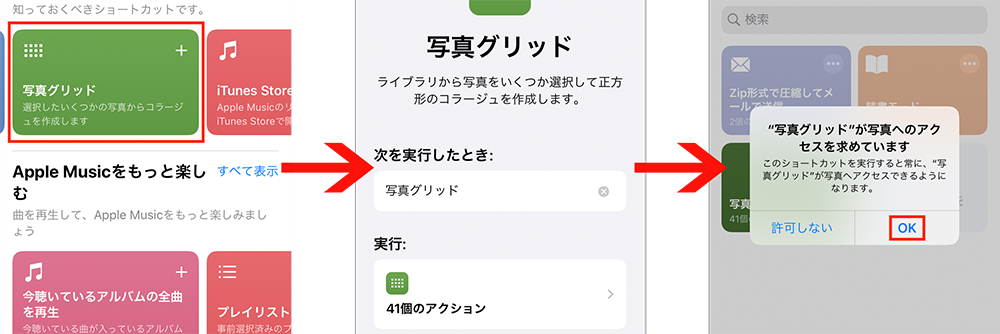2020.06.17
iPhoneの「ショートカット」アプリを活用すれば、「写真」アプリで選んだ複数の画像を簡単にコラージュ画像にできます。
サムネイルが並んだ写真の一覧は、どんな写真があるのかざっくり確認したいときに大変便利です。「写真」アプリでも、一覧された画像から気になる一枚を選ぶ、といったような使い方を普段からしていると思います。またSNSの投稿用に、サードパーティ製のアプリを使ってコラージュ画像を作成している方もいるのではないでしょうか。「ショートカット」アプリを活用すれば、Apple純正のアプリだけでも簡単にコラージュ画像を作ることが可能です。
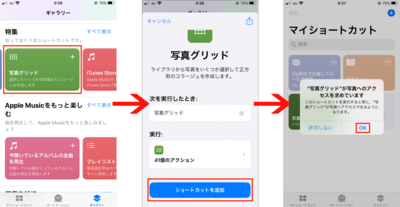
「ショートカット」アプリを開き、[ギャラリー]タブの[特別]にある「写真グリッド」ショートカットを選択、追加しましょう。あとは[マイショートカット]から実行するだけです。初回は「写真」アプリへのアクセス許可を求められるのでOKしましょう。

「写真」アプリが立ち上がるので、一覧にしたい画像を選択し、[完了]をタップ。しばらく待つと一覧画像が表示されます。この画像はクイックルックとして表示されているだけなので、そのままだと保存されません。右上の[共有]アイコンから保存しましょう。
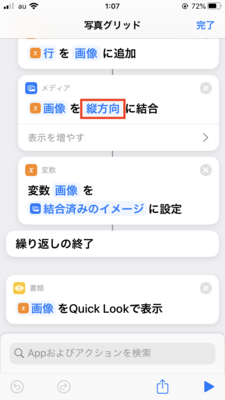
また、環境によっては、そのままだと横に連結されただけの画像になってしまうことがあるようです。[写真グリッド]の編集画面を開き、該当の箇所を「縦方向」に設定すれば正しく機能します。